win7电脑无线网开关在哪里打开 win7怎么打开电脑的无线网络开关
更新时间:2023-12-28 13:40:09作者:xinxin
随着无线技术的不断发展,如今许多用户使用的win7电脑中也自带有无线网络开关,能够方便用户实现区域内覆盖的无线网络连接设置,可是很多用户由于不熟悉win7系统的众多功能,因此总是在咨询小编win7电脑无线网开关在哪里打开,以下就是小编带来的win7怎么打开电脑的无线网络开关,以供大家参考。
推荐下载:win7纯净版iso镜像
具体方法:
1、首先点击开始,再点击右边的“控制面板”
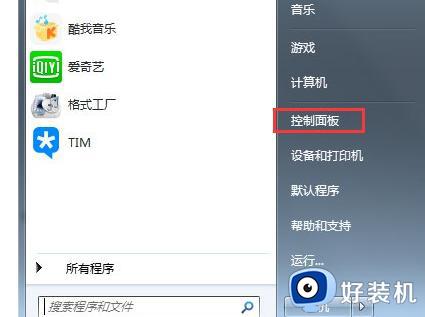
2、打开控制面板之后,我们继续点击右上角的图标按钮,这里选择“小图标”格式。
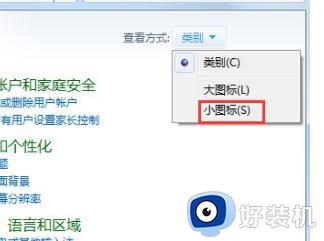
3、打开小图标的界面之后,我们继续点击“Windows 移动中心”

4、在打开的页面里,这里就可以看到电脑WiFi的开关了,点击这里就可以选择开启或者关闭。
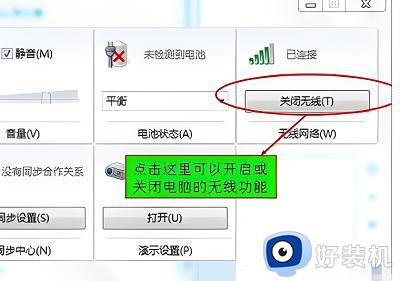
上述就是小编给大家带来的win7怎么打开电脑的无线网络开关全部内容了,有遇到过相同问题的用户就可以根据小编的步骤进行操作了,希望能够对大家有所帮助。
win7电脑无线网开关在哪里打开 win7怎么打开电脑的无线网络开关相关教程
- win7笔记本无线网络开关在哪里设置 win7笔记本无线网络怎么开
- 电脑无线网开关在哪里 win7系统怎么打开无线网
- win7怎么打开无线网卡开关 win7电脑怎么打开无线网络开关
- win7无法打开无线功能怎么办 win7无法开启无线功能解决方法
- win7电脑怎么开启无线网络连接 win7如何开启无线网络连接
- win7如何打开无线网络连接设置 win7怎么打开电脑中的无线网络连接功能
- 电脑无线功能关闭了怎么开启win7 win7已关闭无线功能怎么开启
- win7如何打开wifi开关 win7怎么打开wifi功能
- 昭阳e4280win7无线网卡打开方法 昭阳e42无线网卡怎么开win7
- windows7怎么打开无线网络连接 win7如何打开无线网络
- win7访问win10共享文件没有权限怎么回事 win7访问不了win10的共享文件夹无权限如何处理
- win7发现不了局域网内打印机怎么办 win7搜索不到局域网打印机如何解决
- win7访问win10打印机出现禁用当前帐号如何处理
- win7发送到桌面不见了怎么回事 win7右键没有发送到桌面快捷方式如何解决
- win7电脑怎么用安全模式恢复出厂设置 win7安全模式下恢复出厂设置的方法
- win7电脑怎么用数据线连接手机网络 win7电脑数据线连接手机上网如何操作
win7教程推荐
- 1 win7每次重启都自动还原怎么办 win7电脑每次开机都自动还原解决方法
- 2 win7重置网络的步骤 win7怎么重置电脑网络
- 3 win7没有1920x1080分辨率怎么添加 win7屏幕分辨率没有1920x1080处理方法
- 4 win7无法验证此设备所需的驱动程序的数字签名处理方法
- 5 win7设置自动开机脚本教程 win7电脑怎么设置每天自动开机脚本
- 6 win7系统设置存储在哪里 win7系统怎么设置存储路径
- 7 win7系统迁移到固态硬盘后无法启动怎么解决
- 8 win7电脑共享打印机后不能打印怎么回事 win7打印机已共享但无法打印如何解决
- 9 win7系统摄像头无法捕捉画面怎么办 win7摄像头停止捕捉画面解决方法
- 10 win7电脑的打印机删除了还是在怎么回事 win7系统删除打印机后刷新又出现如何解决
